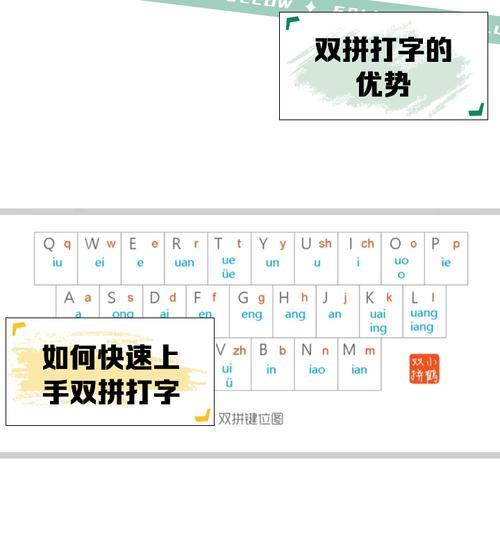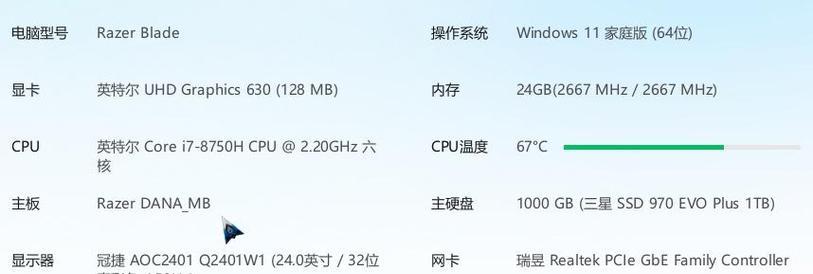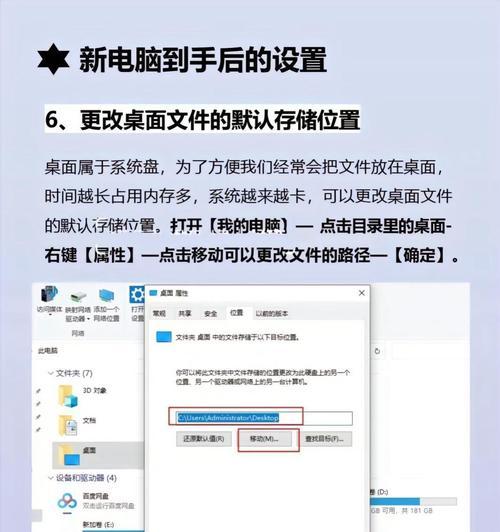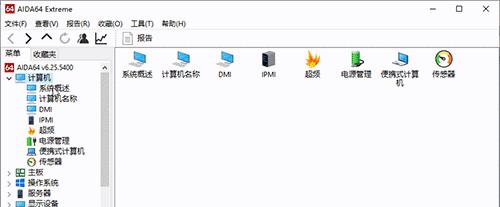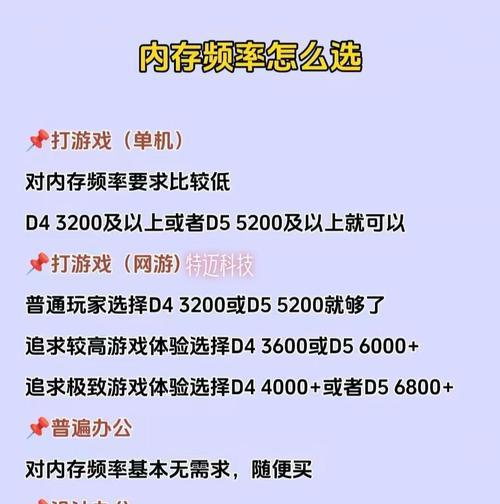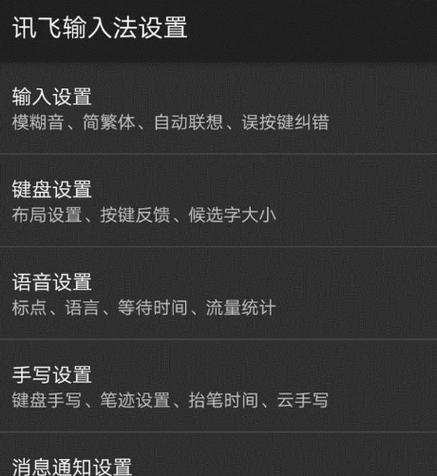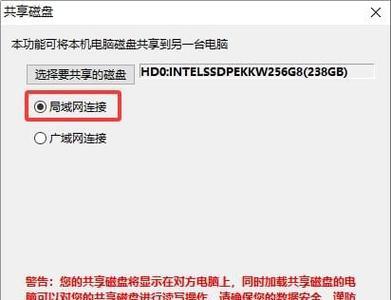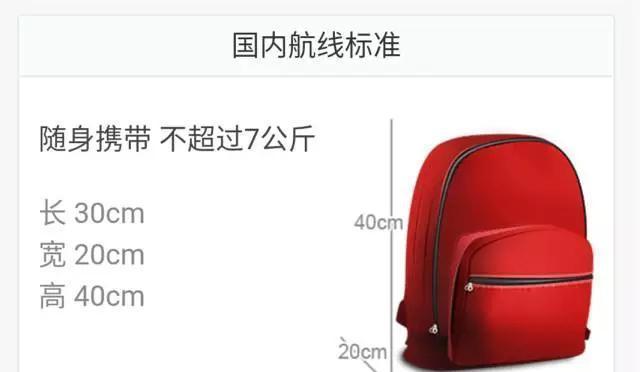电脑商务机箱怎么打开?如何安全地打开商务机箱?
在电脑维护与升级的过程中,打开商务机箱是一项基础但至关重要的技能。无论是为了安装新硬件还是进行清洁维护,了解如何正确且安全地开启商务机箱是每一位电脑用户应该掌握的。本文将为您全面介绍如何打开商务机箱,并提供一系列安全操作的建议。
一、为什么要正确开启商务机箱
在我们开始打开商务机箱之前,有必要了解其重要性。商务机箱通常设计得更加坚固以适应企业级的稳定性和安全性要求。若操作不当,不仅可能损伤硬件,还可能影响保修服务。正确打开机箱能够保护您和您的设备,确保后续操作顺利进行。

二、准备工作:安全开启前的必备步骤
1.关闭电脑并断开电源
在进行任何硬件操作之前,请确保电脑已经完全关闭,显示器也处于睡眠状态。最重要的是,从电源插座上拔下电源线,以彻底切断电源,确保操作安全。
2.准备工具
通常情况下,打开商务机箱不需要特殊工具,但一些特殊设计的机箱可能需要螺丝刀。准备好可能需要的螺丝刀,检查是否匹配机箱螺丝。
3.确定开启位置
熟悉机箱的外观设计,找出可以开启的部分。商务机箱可能有多种开启方式,有的是侧面板螺丝固定,有的是工具卡扣式。了解这些有助于顺利开启机箱。

三、安全开启商务机箱的步骤
1.找到侧面板的开启机制
商务机箱的侧面板通常通过螺丝或卡扣固定。仔细观察侧面板的边缘,找到螺丝孔或卡扣位置。
2.使用正确的工具
如果侧面板通过螺丝固定,用螺丝刀拧松并取出螺丝。如果是卡扣式设计,请轻轻推动或拉动卡扣,以松开侧面板。
3.轻柔开启侧面板
在取下固定螺丝或松开卡扣后,轻柔地拉起侧面板,不要用力过猛以免损坏机箱或侧板。如果遇到阻碍,检查是否有其他螺丝或卡扣未被松开。
4.移除侧板并放置到安全位置
一旦侧面板打开,将其放置在不易滑倒和不会刮伤的平面上,确保机箱内部元件的安全。

四、机箱内部结构和操作注意事项
1.认识内部元件
商务机箱内的布局可能比家用机箱复杂,包括多种硬件设备,例如服务器主板、硬盘、内存条、电源供应器等。了解它们的位置和功能对后续操作十分重要。
2.操作前断开静电
在接触任何硬件前,请确保您已经用手触摸金属物体或戴静电手环,以避免静电损坏内部元件。
3.注意机箱内部结构布局
商务机箱内的元件布局通常比较紧凑,因此操作时要格外小心,避免触碰到其他硬件或连接线。
五、商务机箱的关闭与复原
操作完成后,确保所有硬件设备都已正确安装,并没有松动的部件。然后按照开启时的相反顺序关闭机箱。首先确保机箱内部没有遗留的工具或其他杂物,然后轻轻将侧面板归位,旋紧螺丝或扣紧卡扣。
六、常见问题及解决方法
1.无法找到开启机制
如果您的机箱侧板开启机制不明显,可以参考机箱说明书或制造商提供的在线资源。若还是无法确定,建议联系制造商或专业人士寻求帮助。
2.侧板开启时发出声响
如果在开启侧板时听到任何异常声响,应立即停止操作,并检查是否有螺丝或卡扣未被正确松开。避免强行开启,以免损坏机箱。
3.无法关闭侧板
在关闭侧板时,如果遇到阻碍,检查是否有硬件设备突出或未固定好,或者螺丝孔是否有损坏。确保一切就绪后,再进行关闭。
七、
开启商务机箱看似简单,但正确的操作方法和安全意识是必要的。通过上述步骤,您可以轻松地打开商务机箱,并进行所需的维护或升级工作。请记住,在操作过程中始终保持小心谨慎,以保证您和您的设备的安全。在享受自行维护电脑带来的便利的同时,也不失为一种学习和提高的过程。
版权声明:本文内容由互联网用户自发贡献,该文观点仅代表作者本人。本站仅提供信息存储空间服务,不拥有所有权,不承担相关法律责任。如发现本站有涉嫌抄袭侵权/违法违规的内容, 请发送邮件至 3561739510@qq.com 举报,一经查实,本站将立刻删除。
- 上一篇: 电脑内存条速度提升方法有哪些?
- 下一篇: 盘正主板风扇拆卸视频教程在哪里找?步骤是怎样的?
- 站长推荐
-
-

小米手机智能充电保护,让电池更持久(教你如何开启小米手机的智能充电保护功能)
-

手机移动数据网速慢的解决方法(如何提升手机移动数据网速)
-

电视信号源消失了,怎么办(应对电视信号源失联的常见问题和解决方法)
-

如何解除苹果手机的运营商锁(简单教你解锁苹果手机)
-

解决飞利浦咖啡机的常见故障(咖啡机故障排除指南)
-

解决打印机灰色打印成黄色的问题(常见原因及解决方法)
-

解决电脑打印机加了墨水后无法正常工作的问题(墨水添加后打印机故障的排除方法)
-

欧派壁挂炉常见故障及解决方法(为您解决欧派壁挂炉故障问题)
-

四芯网线水晶头接法详解(四芯网线水晶头接法步骤图解与注意事项)
-

解决打印机用户干预问题的有效方法(提高打印机效率)
-
- 热门tag
- 标签列表
- 友情链接